本文將通過演示實例介紹VectorCAST/QA如何在LiteOS-A內核上實現系統白盒測試,獲取被測程序的代碼覆蓋信息。具體實現在支持sudo超級用戶模式的Ubuntu 18.04(或以上)版本中,調試目標板是i.MX6ULL開發板(鴻蒙OS官方認可適配)。
VectorCAST/QA介紹
1.1
VectorCAST/QA功能與優勢
VectorCAST工具集包含兩款測試工具:針對單元集成測試的VectorCAST/C++,和實現系統白盒測試的VectorCAST/QA。區別于單元測試的測試對象是函數組件,系統白盒測試的對象則是系統整體編譯后的程序。VectorCAST/QA通過集成被測項目程序的編譯/構建環境和已有的測試基礎架構,獲取系統測試所需的關鍵指標。
VectorCAST/QA具有以下功能和優勢:
自動對項目源代碼添加代碼覆蓋率接口;
沿用項目已有的系統測試框架和測試用例;
獲取在系統測試階段的代碼覆蓋率信息;
測試用例和代碼覆蓋率信息逐一對應。
1.2
VectorCAST/QA工作流
VectorCAST/QA會自動對被測源文件插裝(區別于單元集成測試的Stub插樁,對程序的插樁Instrumentation可以理解為插覆蓋率函數接口)添加覆蓋率測試接口,同時工具會在目標板的RAM 內存中分配出一段內存空間,用以存放一個固定名字的char類型全局數組,該數組實時保存覆蓋率信息,用戶可以通過讀取該數組獲取覆蓋率結果,數組大小可通過工具配置選項進行設置。
VectorCAST/QA測試配置步驟
2.1
創建VCAST工程
在構建VectorCAST/QA系統測試環境之前,需要首先創建VCAST工程;
1.
通過包含全局變量定義等的腳本文件VCAST_LAUNCH.sh啟動VCAST
sudo bash 。/VCAST_LAUNCH.sh 或者 source VCAST_LAUNCH.sh;
2.
在VCSAT打開后,如果需要打開已有測試項目
File-》Open 選擇*vcm文件;
3.
如若需要創建新項目
若是第一次創建項目,切記需首先創建項目保存路徑,File-》Set Working Directory 選擇測試項目保存的路徑;
可選擇創建空項目New-》VectorCAST Project-》Empty Project,同時根據項目需求設定項目名稱和選擇交叉編譯工具鏈;
亦或通過實際的項目選擇配置包中自帶的模板CFG,New-》VectorCAST Project-》From Configuration File。
2.2
配置QA測試環境
創建完VCAST工程,再創建QA測試環境從而完成環境的配置,右鍵Group-》Create System Test Environment-》Interactive。
配置QA測試環境共包含五個步驟,具體配置步驟如下:
1.
選擇編譯器
配置QA 環境的第一步需要結合具體項目配置選擇編譯器,本文項目選擇Clang編譯器,Preprocessor command 需要和目標板適配;
2.
環境命名
在配置環境的第二步驟中,自定義環境名稱,例如本項目中環境命名為123;
3.
加載源文件
配置的第三步加載被測源文件,其中Base Directory指向源碼最上層的父目錄,然后選擇目錄文件中要添加到測試環境中的源文件,本文項目中只包含hello.c源文件;
4.
覆蓋率類型
配置的第四步根據項目測試需求設置覆蓋率測試類型,本項目選擇Statement+Branch即語句分支覆蓋。覆蓋率類型選擇的配置亦可在環境創建后針對具體被測文件的需求進行設置,可參見本文2.3章節,其他配置選項可選擇默認;
5.
編譯
當前述配置步驟執行完畢后,即可點擊配置界面右下角的Build進行環境編譯。
2.3
代碼覆蓋率插裝
當環境編譯成功后,通過雙擊工程視圖中的環境名稱進入到環境視圖,勾選Tools-》Options-》Coverage-》Save data in ASCII format in memory,從而將覆蓋率信息實時保存在RAM中,可通過串口等工具實時獲取覆蓋率信息,存儲覆蓋率信息的數組的大小可通過Maximum size for ASCII buffer調控,不勾選則為工具默認值,配置完成后點擊Apply;
進入環境視圖后可看見被添加的所有測試源文件,通過右鍵示例的hello.c-》Set Coverage Type可以配置要測試的覆蓋率類型;
覆蓋率類型設置完成后,再次選擇被測文件hello.c右鍵-》Instrument 實現插裝;如果出現某些頭文件找不到的錯誤,可以在Tools-》options-》C/C++-》Preprocessor/Compiler-》Include Directories通過+號來添加搜索路徑。(++ 代表遞歸的添加路徑中的子路徑)
執行完上述步驟后,點擊File-》Close Environment關閉QA環境。在工程視圖中右鍵環境,選擇System Testing-》Apply Coverage to Source Tree-》Always,該配置選項將會使得覆蓋接口代碼直接插樁到被測源文件中,同時工具會對被測前的源文件進行備份,我們將在第3章節的測試實例中進行比對,至此完成QA 測試的所有配置步驟。
VectorCAST/QA測試實例
經過第2章節的配置,可以獲得經過插裝且帶有覆蓋率接口的hello.c文件,通過交叉編譯工具鏈進行編譯即可將程序燒錄到目標板中進行系統測試。
3.1
插樁前后源代碼對比
如2.3章節所述,hello.c源文件被插樁前將會被VectorCAST工具自動備份為hello.c.vcast.bak,文件將會保存在被測源文件路徑下參見圖9,圖10和11進行QA覆蓋率接口插樁前后的源文件對比。
下圖為插樁后代碼,當前打開的即是插裝后的hello.c文件,vcast_ascii_coverage_data_pool便是QA工具自動創建的用以存儲代碼覆蓋率信息的數組,其中printf(“%s”,vcast_ascii_coverage_data_pool)及后面的文件存儲代碼為手動添加,目的是支持本次項目調試過程中可以通過串口實時查看目標板打印的覆蓋率信息,同時覆蓋率結果文件存儲在目標板中亦可通過其他調試方法發送給上位機,用戶可以依據目標板的配置選擇不同的獲取覆蓋率信息的方式。
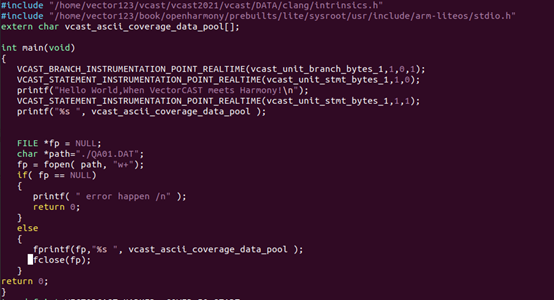
插樁后代碼
3.2
編譯可執行文件
1.
通過交叉編譯工具鏈對插樁后的hello.c文件進行交叉編譯,獲得可執行文件hello;
clang -target arm-liteos --sysroot=/home/vector123/book/openharmony/prebuilts/lite/sysroot/ -o hello hello.c;
2.
將hello存入到根目錄rootfs;
cp hello /home/vector123/book/openharmony/kernel/liteos_a/out/imx6ull/rootfs/bin
3.
重新制作rootfs.jffs2,并將rootfs.jffs2燒錄到目標板。
mkfs.jffs2 -s 0x10000 -e 0x10000 -d rootfs -o rootfs.jffs2
3.3
獲取覆蓋率結果
燒錄完rootfs.jffs2文件后,上位機通過MobaXterm工具進行在線調試。
輸入。/bin/hello命令運行hello程序,如圖所示,獲得hello.c源代碼中的打印語句以及覆蓋率結果信息,同時覆蓋率結果存儲在目標板系統中,存儲地址取決于插樁時設定的文件存儲路徑,結果存儲在根目錄下的QA01.DAT文件中,如圖所示;

打印語句與覆蓋率結果
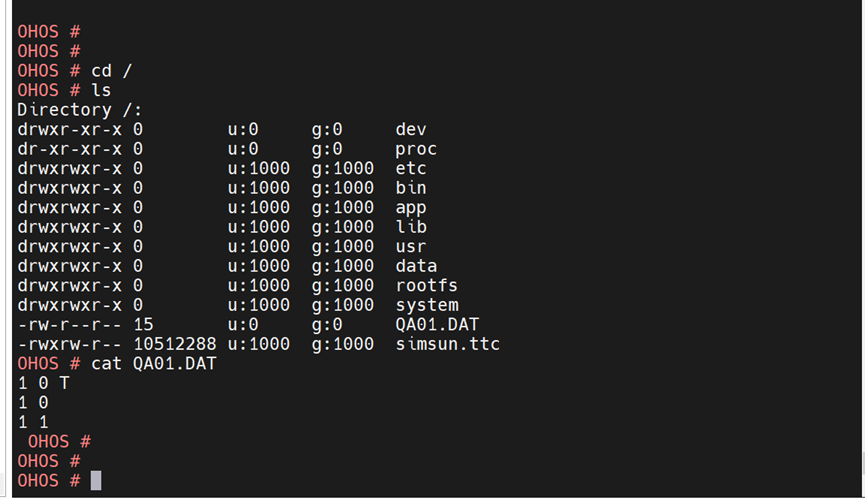
覆蓋率存儲文件
3.4
生成覆蓋率報告
通過將生成的覆蓋率結果文件QA01.DAT加載至VectorCAST工具進行解析,即可獲得覆蓋度報告,具體步驟如下:
1.
右鍵Environment-》Add Test Results 選擇路徑下的結果文件,選擇QA01.DAT;
2.
添加完成后即可在左側的環境視圖中觀察到覆蓋率結果文件QA01.DAT,勾選該文件即可生成覆蓋率報告,當有多組不同的覆蓋率測試時,可以導入多個不同的測試結果文件,以實現測試和代碼覆蓋率的逐一對應;
3.
通過Environment-》view-》Aggregate Coverage Report即可獲取到覆蓋率報告,報告顯示百分百覆蓋。
編輯:jq
-
集成
+關注
關注
1文章
176瀏覽量
30205 -
QA
+關注
關注
0文章
7瀏覽量
9004 -
代碼
+關注
關注
30文章
4753瀏覽量
68368 -
編譯器
+關注
關注
1文章
1618瀏覽量
49057
原文標題:VectorCAST基于華為LiteOS-A內核的代碼測試-2
文章出處:【微信號:VectorChina,微信公眾號:Vector維克多】歡迎添加關注!文章轉載請注明出處。
發布評論請先 登錄
相關推薦
如何在采用 SOT563 封裝的 TPS56x242-7 上實現更良好的熱性能

ATE測試STM32如何通過pattern控制內核?
如何在STM32MP157C DK2上實現管腳輸出PTP的PPS信號?
如何在測試中使用ChatGPT
鴻蒙輕內核源碼分析:Newlib C
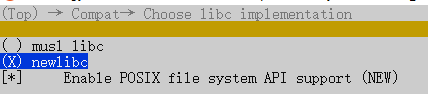
如何在鴻蒙系統上安裝Google Play
VectorCAST 對基于***的軟件代碼開發支持





 VectorCAST/QA如何在LiteOS-A內核上實現系統白盒測試
VectorCAST/QA如何在LiteOS-A內核上實現系統白盒測試
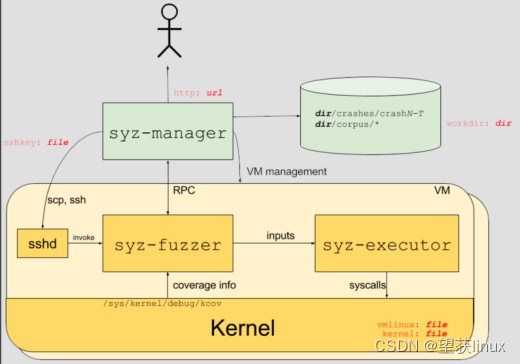
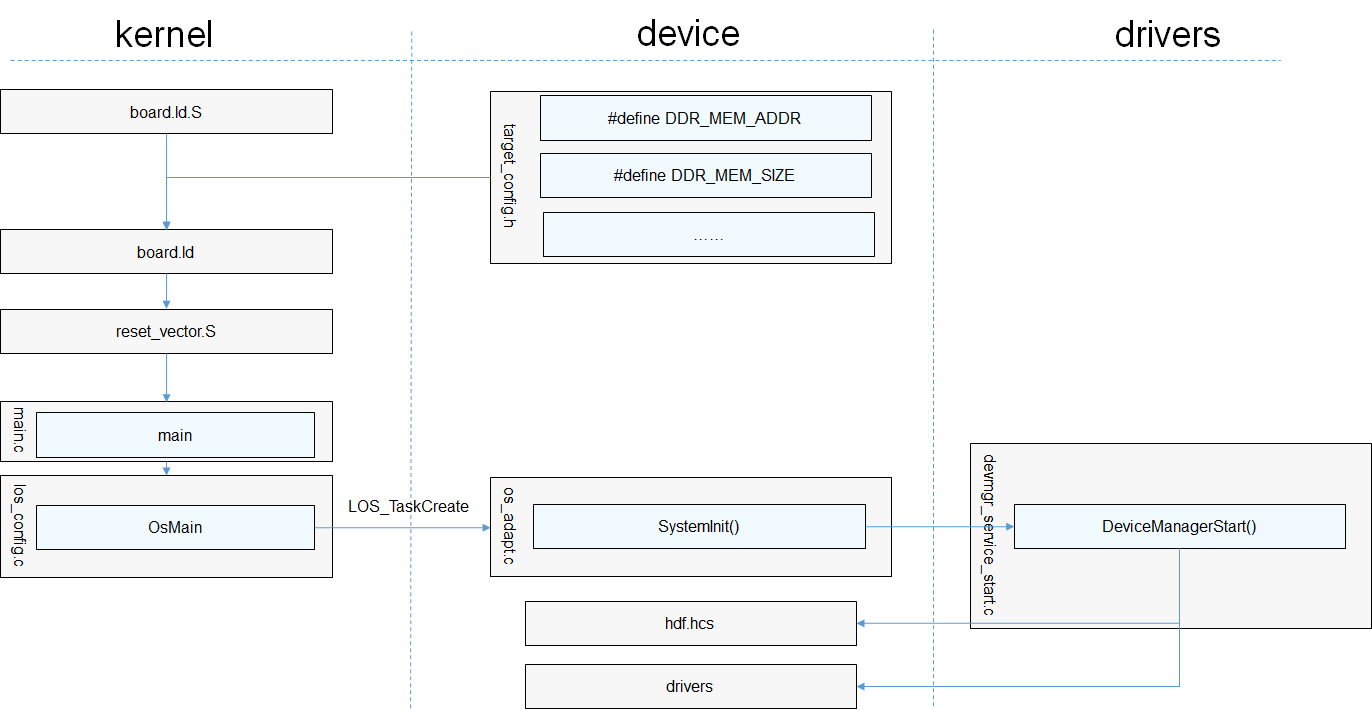










評論